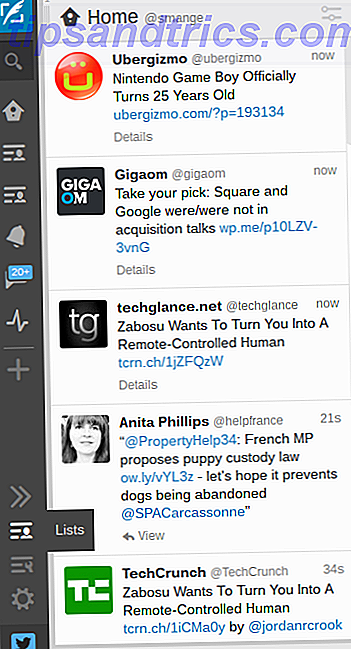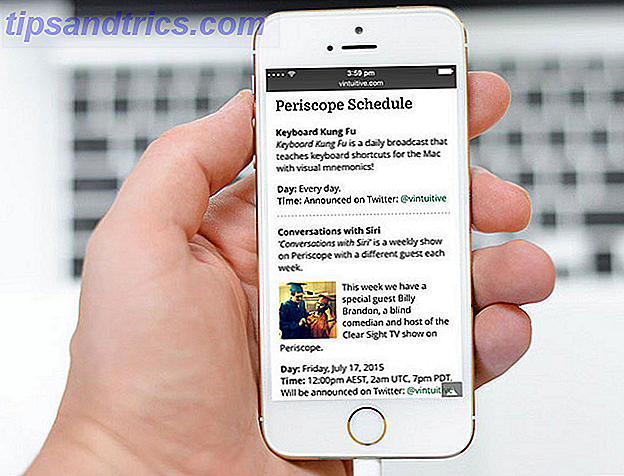Tilpasning af advarsler til Mail-appen på Windows 10 er ligetil. Du kan tage sig af det på blot et par minutter.
Åbn appen, og klik på tandhjulsikonet nederst til højre i sidepanelet for at åbne panelet for udluftningsindstillinger. Ved at klikke på Valg i dette panel vises indstillingerne for e-mail-konti.
Hvis du vil tilpasse advarsler for en e-mail-konto, skal du vælge den fra rullemenuen øverst og rulle ned til meddelelsen. Her finder du kontrollerne for at slå meddelelsesbannere, lyde og Action Center opdateringer til e-mail til eller fra:

Vil du justere standardadfærd for at markere e-mails som læst eller for at ændre hvordan Mail ser ud? Gå tilbage til panelet Indstillinger ved at klikke på knappen Tilbage ved siden af Indstillinger . Afsnittene Konti, tilpasning og læsning der giver dig nogle få mere nyttige kontroller.
Tilpasser du advarsler for hver e-mail-konto? Eller du foretrækker at aktivere funktionen stille timer Her er hvordan du kan stille stille timer på Windows Sådan kan du stille stille timer på Windows Sådan kan du automatisk slukke underretninger i henhold til en tidsplan på Windows 8.1 eller Windows 10. Læs mere for at tavse meddelelser helt og holdent?
Billedkredit: Illustration af en bærbar computer af joingate via Shutterstock